Jakie typy dokumentów można zdefiniować w systemie?
Poza dziennikami, do klasyfikacji rodzajowej dokumentów służą również ich typy. W przeciwieństwie do dzienników, które wpływają wyłącznie na sposób przechowywania dokumentów, typy dokumentów mają istotny wpływ na sposób ich traktowania przez system. Podczas ich definiowania określa się szereg cech, które rzutują m.in. na sposób rejestracji i edycji dokumentów.
Słownik typów dokumentów definiuje administrator systemu. w tym celu powinien przejść do widoku Definicje | Typy dokumentów i kliknąć przycisk Dodaj (klawisz Ins).
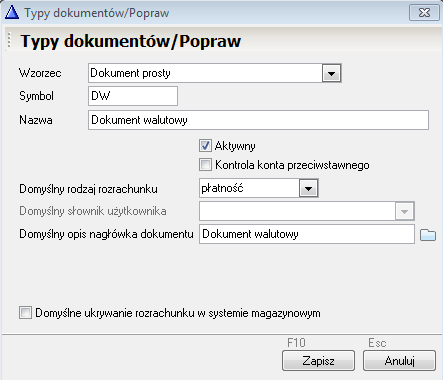
Należy zdefiniować następujące parametry:
Wzorzec – predefiniowany wzorzec dokumentu, który wpływa na sposób jego traktowania przez system. Wzorce dokumentów dostępne w systemie:
- Dokument eksportowy – wzorzec przewidziany dla faktur eksportowych,
- Faktura sprzedaży – wzorzec przewidziany dla dokumentów VAT związanych z ewidencją sprzedaży. Dla tego typu dokumentu m.in.obsługa VAT jest włączana automatycznie a typ rozrachunku jest domyślnie ustawiany jako należność,
- Faktura zakupu – wzorzec przewidziany dla dokumentów VAT związanych z ewidencją zakupu i zobowiązań,
- Dokument prosty – uniwersalny wzorzec dokumentu, przeznaczony do tworzenia poleceń księgowania,
- Dokument SAD – wzorzec przeznaczony specjalnie do obsługi dokumentów importowych SAD,
- Dokument finansowy – wzorzec przeznaczony do rejestrowania pojedynczych płatności typu KP/KW lub przelew, umożliwiający sprawne rozliczanie jedną kwotą wielu rozrachunków na etapie rejestrowania dokumentów,
- Faktura RR - dokument przeznaczony do obsługi faktur RR,
- Wewnątrzwspólnotowa dostawa towarów, Wewnątrzwspólnotowe nabycie towarów - wzorzec obsługujący transakcje sprzedaży lub nabycia w ramach UE,
- Zbiorczy dokument finansowy - wzorzec pozwalający na rejestrowanie dokumentów typu wyciąg bankowy lub raport kasowy.
Symbol – unikalny symbol typu dokumentu (w firmie),
Nazwa – nazwa typu dokumentu, pełniąca rolę informacyjną,
Czy aktywny – określa, czy typ dokumentu jest aktywnie wykorzystywany w systemie. Typów dokumentów użytych w systemie nie można usunąć, można natomiast je dezaktywować - stają się niewidoczne na liście typów dostępnych przy wprowadzaniu dokumentów,
Domyślny rodzaj rozrachunku – pozwala określić domyślny typ rozrachunku, jaki jest zakładany w przypadku pojawienia się w ramach dokumentu definiowanego typu zapisu na koncie rozrachunkowym,
Kontrola konta przeciwstawnego - włączenie tego parametru oznacza, że podczas wprowadzania/poprawiania dokumentów danego typu program będzie kontrolował, czy dla każdego zapisu istnieją jednoznacznie przyporządkowane zapisy przeciwstawne. Zapis przeciwstawny powienin być wprowadzony w tej samej pozycji lub w pozycjach znajdujących się bezpośrednio po niej,
Domyślne ukrywanie rozrachunków w systemie magazynowym - jeśli w programie prowadzone są rozrachunki wspólne z programem Wapro Mag, zaznaczenie tego parametru spowoduje, że rozrachunki zakładane dokumentem tego typu nie będą (domyślnie) wyświetlane w programie magazynowym. Aby konkretne rozrachunki wyświetlały się w Wapro Mag należy poprawić analogiczny parametr dla danego rozrachunku w module rozrachunków,
Konto kasy/rachunku bankowego- parametr aktywny tylko dla wzorca Zbiorczy dokument finansowy; jego wypełnienie pozwala na automatyczne uzupełnianie konta kasy/banku oraz stanu rachunku/kasy podczas wprowadzania dokumentów zbiorczych.
Opisane wyżej parametry można edytować tylko w przypadku wprowadzania nowego typu dokumentu lub podczas edytowania typu, dla którego nie były jeszcze utworzone dokumenty. Jeśli dany typ został już użyty, możliwe jest jedynie pzmodyfikowanie jego nazwy oraz ustawianie znacznika aktywności.
Aby zmodyfikować dane pozycji słownikowej należy kliknąć przycisk Popraw (klawisz F2).
Jak przypisać dzienniki do typów dokumentów?
Po zdefiniowaniu typu dokumentu należy przypisać go do określonych dzienników. Podczas dodawania dokumentu do danego dziennika, użytkownik będzie miał do dyspozycji tylko wybrane typy dokumentów.
Przypisanie jest możliwe po kliknięciu w oknie przeglądania typów dokumentów przycisku Dzienniki (klawisze Ctrl+D). Jest to operacja analogiczna do operacji przypisywania typów dokumentów nowo zdefiniowanym dziennikom.
Jeśli dany dziennik nie zostanie przypisany do żadnego typu dokumentu, to program poprosi o takie przypisanie podczas próby dodania pierwszego dokumentu do danego dziennika. Jeśli do danego dziennika są już przypisane jakieś typy dokumentów, to dostęp do kolejnych typów podczas wprowadzania dokumentów możliwy będzie wyłącznie po uprzednim przypisaniu tego typu do odpowiedniego dziennika.
Jak przypisać automaty VAT do typów dokumentów?
Użytkownik powinien także przypisać do typów dokumentów odpowiednie automaty, które mogą być zastosowane do automatycznej dekretacji dokumentu na podstawie zapisów w ewidencji VAT. Jedynie automaty, które zostały przypisane do danego typu wyświetlą się na liście wyboru przy ustalaniu automatu, który ma zadekretować aktualnie wprowadzany dokument.
W celu przypisania automatów do typów dokumentów należy wskazać w oknie przeglądania typ dokumentu, a następnie kliknąć (po uprzednim zdefiniowaniu automatów) przycisk Automaty (klawisze Ctrl+A). Na ekranie wyświetli się okno zawierające z lewej strony listę wszystkich dostępnych (zdefiniowanych dla firmy w danym roku obrotowym) automatów, z prawej – listę automatów przypisanych do naszego typu dokumentu.
Przy pomocy przycisków (lub przeciągając myszą) można przypisać wybrany automat do typu dokumentu.
Zdefiniowane typy dokumentów należy dodatkowo przypisać do dzienników, w których dokumenty danego typu będą rejestrowane. Takie przypisanie jest możliwe w oknie definiowania dzienników (w widoku Definicje | Dzienniki).